ระบบปฏิบัติการของ Microsoft ได้รับการปูกระเบื้องการอัปเดตครั้งใหญ่เป็นครั้งที่สองเมื่อสัปดาห์ที่แล้วเมื่อยักษ์เทคโนโลยีได้เปิดตัว Windows 8.1 Update 1 ใหม่สู่สาธารณะ สำหรับผู้ที่ไม่ได้รับความคุ้มครองของเราอัปเดต 1 ได้นำคุณสมบัติใหม่หลายอย่างมาไว้ในตารางเช่นความสามารถในการปักหมุดแอพ Windows Store ลงในแถบงานการแจ้งเตือนการติดตั้งแอพแถบชื่อเรื่องและอื่น ๆ การเปลี่ยนแปลงเพิ่มเติมอย่างหนึ่งคือการแนะนำเมนูบริบทใหม่บนหน้าจอเริ่ม เมนูบริบทนี้มีตัวเลือกสำหรับการปักหมุดและเลิกตรึงปรับขนาดและถอนการติดตั้งแอพและรายการอื่น ๆ ซึ่งก่อนหน้านี้สามารถเข้าถึงได้จาก App Bar นอกเหนือจากนั้น Microsoft ได้เปลี่ยนวิธีเลือกหลายไทล์บนหน้าจอเริ่ม ในคู่มือนี้เราจะแสดงวิธีเลือกหลายไทล์ด้วยสองวิธีที่แตกต่างกันในการอัปเดต 1
A Bit เกี่ยวกับแอปบาร์ก่อน
เมื่อเราตรวจสอบ Windows 8.1 Update 1 เราจะแสดงให้คุณเห็นว่าสิ่งต่างๆเปลี่ยนแปลงไปอย่างไรในสภาพแวดล้อม UI ที่ทันสมัย นอกเหนือจากตัวเลือก Power and Search ใหม่แล้วหน้าจอเริ่มยังใช้ประโยชน์จาก เมนูบริบทแบบเดสก์ท็อปที่ให้ผู้ใช้ตัวเลือกการเข้าใช้เช่นพินและเลิกตรึงไทล์จากหน้าจอเริ่มหรือทาสก์บาร์ถอนการติดตั้งแอพหรือเปลี่ยนขนาดเป็นต้นก่อนการอัปเดต 1 ตัวเลือกทั้งหมดเหล่านี้สามารถเข้าถึงได้จากแถบแอพที่ด้านล่าง โปรดทราบว่า Microsoft ยังไม่ได้ลบออกทั้งหมดและคุณยังสามารถเข้าถึงได้หากคุณต้องการ นี่คือวิธี
เมื่ออยู่บนหน้าจอเริ่มต้นแถบแอพสามารถทำได้ง่ายๆเปิดใช้งานโดยกดปุ่ม "Space bar" บนแป้นพิมพ์ นี่เป็นวิธีการเดียวกับที่ผู้ใช้สามารถใช้เพื่อเรียกใช้ App Bar ของ Windows 8 หรือ 8.1 คุณสามารถเข้าถึงตัวเลือกทั้งหมดที่มีอยู่ในเมนูบริบทได้โดยตรงจากด้านล่างของหน้าจอ

วิธีที่ 1 การเลือกหลายไทล์
วิธีแรกในการเลือกหลายไทล์คือง่ายมาก. เมื่อคุณเปิดใช้งาน App Bar คุณสามารถคลิกขวาบนไทล์ที่คุณต้องการเพื่อเริ่มการเลือกหลาย ๆ แบบ กระเบื้องที่เลือกมีการทำเครื่องหมายซึ่งหมายความว่ามันถูกเพิ่มเข้าไปในการเลือกของคุณ จากนั้นคุณสามารถดำเนินการอื่น ๆ บนไทล์ที่เลือกจาก App Bar เอง
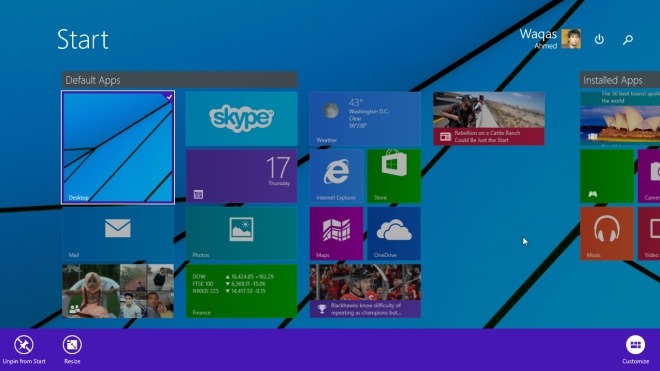
วิธีที่ 2 การเลือกหลายไทล์
จริงๆแล้วมีวิธีอื่นในการเรียกใช้การเลือกไทล์หลายรายการโดยไม่เรียกใช้ App Bar ก่อน
ก่อนอัปเดต 1 ผู้ใช้สามารถคลิกขวาได้บนไทล์แล้วคลิกซ้ายบนไทล์อื่นเพื่อเริ่มต้นการเลือกหลายแบบ แต่ตั้งแต่อัปเดต 1 การคลิกขวาบนไทล์จะแสดงเมนูบริบท (อ่านคู่มือคุณสมบัติ Windows 8.1 Update 1 ของเราสำหรับรายละเอียดเพิ่มเติม)
ที่กล่าวว่าเป็นวิธีที่ง่ายที่สุดในการเลือกหลายรายการไทล์คือการกดปุ่ม "CTRL" ค้างไว้แล้วคลิกซ้ายบนไทล์ที่คุณต้องการ เป็นวิธีการเดียวกับที่คุณใช้เพื่อเลือกหลายรายการในโหมดเดสก์ท็อป
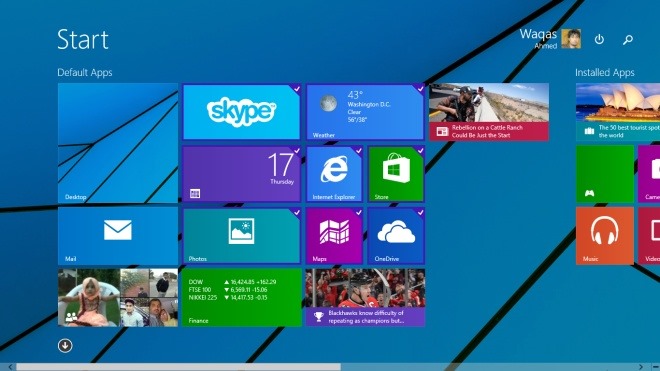
หลังจากเลือกไทล์ด้วยปุ่ม CTRL คุณสามารถย้ายไทล์ไปรอบ ๆ หรือคลิกขวาบนไทล์จากการเลือกเพื่อเข้าถึงตัวเลือกเมนูบริบท
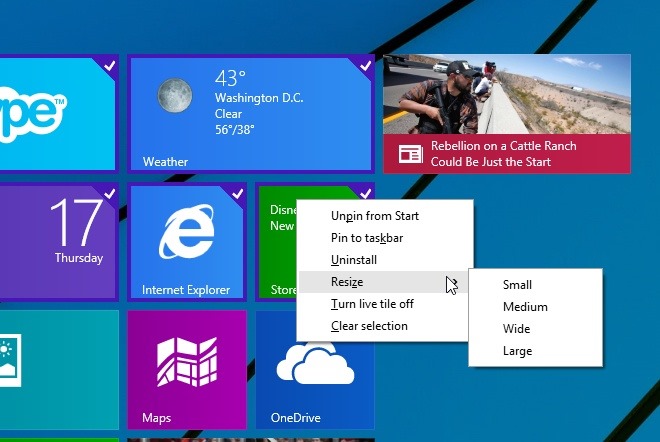
[ผ่าน: AskVG]













ความคิดเห็น